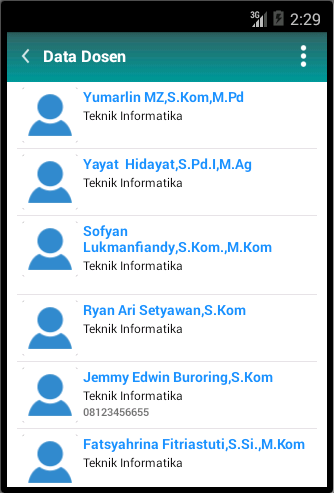Pada tutorial kali ini saya akan sedikit membahas bagaimana caranya menampilkan gambar dan data lain dalam bentuk listview dari database Mysql di Android seperti contoh pada gambar. Untuk menampilkan gambar dan data lain dari database ini khususnya gambar sangat berbeda jauh dengan menampilkan gambar yang memang gambar sudah tersimpan pada project android, karena untuk menampilkan gambar dari database ini melibatkan beberapa file java yang. Pada tutorial ini ketika pengguna menginputkan gambar dan data data lain ke database akan secara otomatis menampilkan data tersebut dalam bentuk listview. Baiklah saya kira kita langsung aja pada pokok permasalahanya. Pertama tama buat database untuk menyimpan data data. Disini saya membuat database dengan nama "teman_angkatan" seperti contoh dibawah ini.
Buat Tabel teman_angkatan
Setelah tabel dibuat masukan data sesuai dengan field-field dari tabel diatas
Setelah tabel dan data sudah selesai,langsung aja kita membuat koneksi yang berfungsi untuk menghubungkan ke database, koneksi disini saya menggunakan bahasa pemrograman php dan contohnya seperti dibawah ini :
koneksi.php
Setelah koneksi selesai dibuat, langsung aja kita buat file dengan nama data_teman.php, file ini berguna untuk menampilkan data dari database yang nantinya diubah kedalam bentuk json atau dalam bentuk array. Scripnya seperti dibawah ini :
NB : http://10.0.2.2/android/images/. sesuaikan dengan nama folder yang anda buat pada localhost tempat menyimpan gambar.
Jika sudah, kedua file tersebut simpanlah dilocalhost,pada tutorial ini saya membuat folder dengan nama android untuk menyimpan file-file php diatas dan didalam folder android saya membuat folder baru dengan nama images untuk menyimpan gambar.
Saya kira untuk urusan servernya sudah selesai, kita lanjut pada project androidnya. silahkan sobat sekalian buka eclipsenya dan lanjutkan untuk membuat sebuah project baru. Jika project sudah dibuat langsung aja buka activity_main.xml.
Jika sudah, lalu buka MainActivity.java.